马住!解决Excel程序错误和文件故障的终极指南
如果您也在互联网上搜索了很多信息希望能够解决Excel故障消息,本文将立即解决您的困扰。一般情况下,Microsoft Excel 出现的故障大都与程序崩溃或其公式运行错误有关。
好消息是,有很多方法可以帮助您轻松解决这些常见的Excel程序错误和文件故障。在这个终极指南中,我们将为您介绍许多Excel故障的信息,以使您像专家一样顺利解决各种Excel运行中出现的问题。
第1部分:Excel有哪些主要功能?
众所周知,Excel是Microsoft Office软件包的一部分,用于存储和管理各种数据。如果您的工作需要收集、管理和预测数据,那么MS Excel一定是您必备的办公软件。以下是一些Excel 的常用功能:
- Excel"公式"无疑是最常用的功能,它能够自动帮助用户计算复杂的数据。
- 通过用户提供的数据在Excel上创建自动表格和图表。
- 数据透视表是另一个常见的功能,可以自动进行计算,大大节省了时间。
- 帮助用户对数据进行排序、管理和格式化处理。
- 其他一些常见功能包括条件格式设置、下拉列表验证、查找公式、数据分析、结构引用等等。
但是,有时用户在使用Excel程序及其上述功能时,会遭遇程序崩溃和文件故障等令人头疼的情况。
第2部分:出现Excel故障消息的常见原因
在开始进行 Excel 故障修复之前,判断问题产生的原因非常重要。导致 Excel 崩溃的原因可能有多种,但以下是一些主要的影响因素:
- 系统在 MS Excel 仍在运行时意外关闭
- 病毒或恶意软件的攻击
- 某些第三方工具处理不当
- 强制更改文件的扩展名
- 坏扇区或Windows驱动器损坏
- Windows系统存在一些过载问题或RAM管理不善
- 错误的公式或无效的数据输入
- 公式引用了不存在的单元格或数据
这些只是导致 Excel 问题的一些常见原因。实际情况中,您还可能遇到各种其他原因。当您遇到 Excel 故障消息时,请及时将错误情况反馈给微软。通过这种方式,开发人员也能够更好地了解问题。
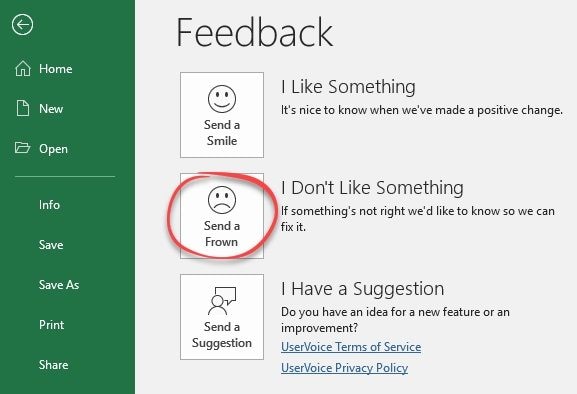
第3部分:Excel有哪些常见的故障?
在众多Excel故障情况中,有一些Excel错误消息比其他错误更常见。如果您是MS Excel的忠实用户,那么您很可能遇到过以下问题:
1.Excel不断崩溃
当用您在 Microsoft Excel 上进行操作时,该应用程序可能会突然停止运行,弹出 "Excel 无法正常工作"的故障消息。但不必担心,出现此情况软件一般会自动保存数据。如果您的软件未正确安装或已损坏,则可能会频繁遭遇上述Excel崩溃的问题。
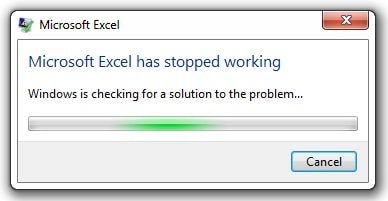
2.Excel无法打开
当系统无法访问目标文件时,您可能会收到 "Excel 无法打开"的故障消息。此故障一般是因为文件扩展名被更改或与软件不兼容的问题。除此之外,如果Excel文件已损坏,软件也可能会在打开它时遇到问题。
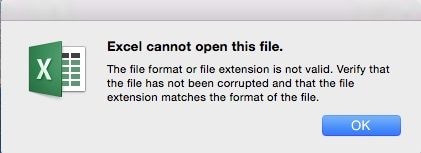
3.Excel文件被冻结
当系统在低存储上运行或RAM已耗尽时,通常会发生这种情况。这会使 Excel 文件冻结,并且软件无响应。
4.Excel文件已损坏
如果Excel文件已损坏,则该软件将无法访问其数据并显示下图中的故障消息,这种损坏可能是由于恶意软件攻击或应用程序意外关闭而导致的。
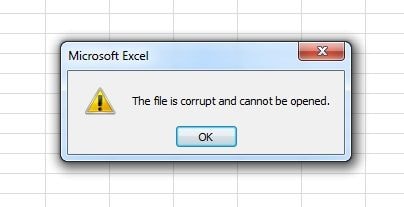
5.Excel运行缓慢
如果系统上同时运行的应用程序过多,或者主内存被占用过多,可能会使 Excel 运行缓慢。大多数情况下,重新启动就可以解决此问题。
6.Excel 没有响应
这一故障类似于Excel冻结的问题。很多时候,当存在冲突、错误的加载项或其他任何问题时,Excel就会停止响应。您可以尝试在关闭应用程序后再次启动它来解决此问题。
7.Excel公式不起作用
Excel公式不起作用,即Excel 无法运行您希望使用的公式。大多数情况下,当用户提供的数据类型不统一时,就会发生这种情况。此时您需要自行检查公式并验证输入的数据。
8.Excel公式计算不正确
这通常是由于用户的操作失误导致的,您可能输入了错误的公式,或是选择的计算范围出现了问题。
9.Excel内存不足
如果您的系统空间不足,则可能会遇到此问题。您可以尝试重新打开 Excel 并关闭其他不需要的应用程序,或是在主存储上留出足够的可用空间以避免这种情况。
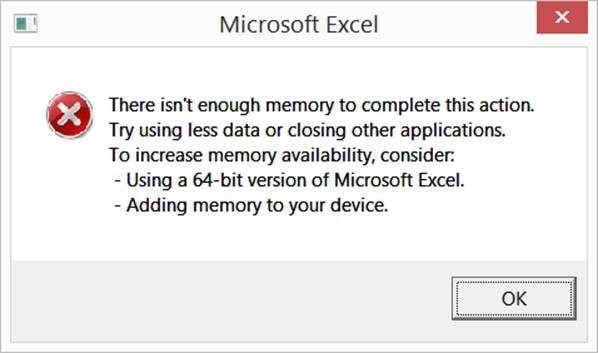
10.Excel中的值错误
这是另一种主要的 Excel故障。当工作簿中的数据类型不匹配或某些单元格中存在多余空格或特殊字符时,通常会发生这种情况。例如,如果您正在计算的公式中有一个单元格包含文本,那么程序就会显示值错误。
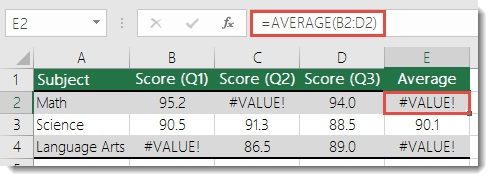
如您所见,大多数Excel问题都可以归类为与软件相关或与公式相关的问题。以下是一些常见故障及其分类:
与软件相关的Excel故障
- Excel 不断崩溃
- Excel 文件未响应
- Excel 文件已损坏
- Excel 运行缓慢
- Excel 工作表已冻结
- Excel 文件没有响应
- Excel 无法在可用资源的情况下完成此任务
与公式相关的Excel故障
- Excel 值错误
- Excel 公式无法运行
- Excel 公式超出边界/内存
- Excel 找不到公式的引用
- Excel 未计算公式
- "除数为零"
- "数据为空或无引用"
第4部分:如何解决Excel文件受损的故障?
如果您收到了很多Excel故障消息或根本无法读取损坏的Excel文件,请考虑使用万兴易修来解决此困境。
它是一个专业的文件修复工具,可以解决与Excel文件相关的各种故障。该应用程序在不同情况下都工作得非常出色,并且能够完全保留受损文件中的数据及格式。
- 通过简单的点击,任何人都可以修复损坏的Excel文件或解决各种Microsoft Excel故障。
- 数据格式、公式和其他数据验证功能都将得到恢复并保持原样。
- 它还可以修复应用的公式,图像,图表,表格,布局及工作表属性。
- 支持用户预览已修复的 Excel 文件以进行验证。
- 您可以一次修复多个文件,而不需要任何复杂操作。
- 与所有主要版本的Windows和Mac系统兼容。
要使用万兴易修解决MS Excel的各种故障,请遵循以下基本步骤:
第一步 添加损坏办公文档
首先,你需要在官网下载万兴易修软件并安装。安装完成后启动软件,先点击软件左侧的按钮选择文件修复,在此点击添加按钮将破损办公文档添加到软件。



添加完办公文档后,你就能在软件页面看到损坏办公文档的文件名、文件大小、存储路径等信息,至此第一步修复前的准备工作就完成啦!



第二步 修复损坏办公文档
在第一步的基础上点击页面右下方的蓝色“修复”按钮开始修复操作。



完成修复后,会弹出一个提示框,提醒您预览和保存修复后的办公文档。



点击恢复成功后的小预览图上的眼睛按钮开始预览办公文档,验证修复工具是否完美修复了办公文档。



第三步 保存修复好的办公文档
确认文档是可以正常预览的,点击右下角的“保存”按钮,将修复好的文件保存到本地文件夹。



第5部分:如何解决Excel运行中的值错误?
很多时候,用户在Excel中也会遇到各种各样的值错误和与公式相关的问题。这些问题可以通过简单的操作轻松解决,因此您可以按照以下指南自行处理。
1. #VALUE!
当数据中存在值不匹配时,会发生#VALUE!错误。两者之间可能存在额外的空格,或是在文本数据和数字数据之间进行比较。为避免这种情况,您需要确保提供的数据是统一的,且公式是正确的。
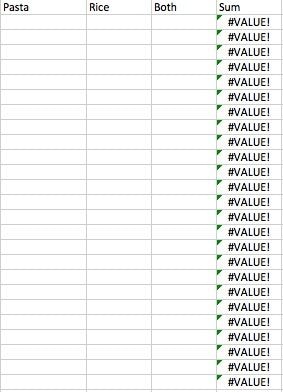
2. #REF!
当用户引用不存在或具有无效信息的单元格时,会出现此Excel问题。若要避免这种情况,只需确保公式引用的单元格、列或行都包含有效数据即可。例如,下图示例中,该公式是指三列的总和,如果删除任一列,都将出现#REF!错误。
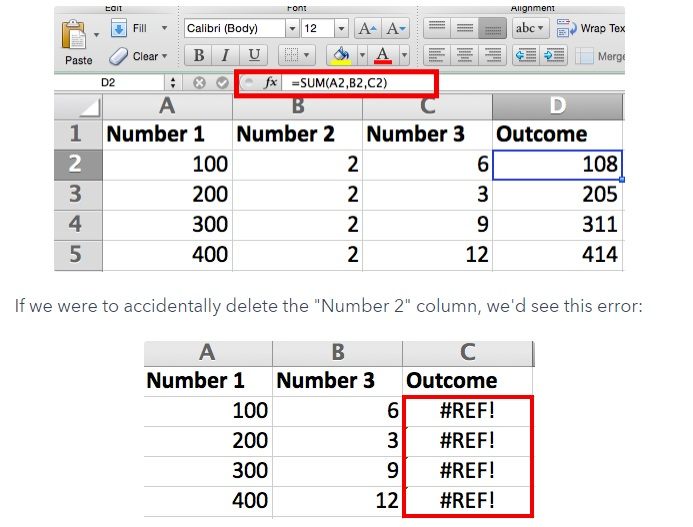
3. #DIV/0!
小学数学课上您一定十分熟悉这个问题,毕竟理论上说,我们不能将数字除以零。如果您尝试在Excel中执行此操作,那么您将收到此错误提示。避免这一问题也很简单,只要在使用公式时,确保提供的值正确,并且不要将数字除以0即可。
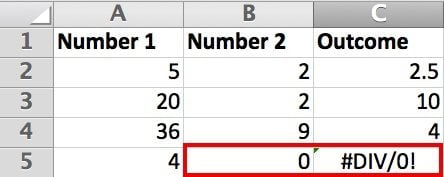
4. #NAME?
这是一个稍显复杂的Microsoft Excel错误,它主要发生在公式中输入的值错误或命名不正确的时候。为避免这种情况,请确保以正确的方式键入所有内容。您还可以使用 Excel 程序中的公式生成器功能来避免这种情况。
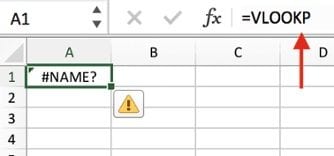
5. #NULL!
当您在Excel中定义不存在的交集范围时,会发生此错误。一般情况下,用户可以使用逗号,分号,空格和冒号等特殊符号来定义Excel中的范围。例如,使用逗号、冒号或空格分隔两个单元格,就将引用单元格中数据的交集。
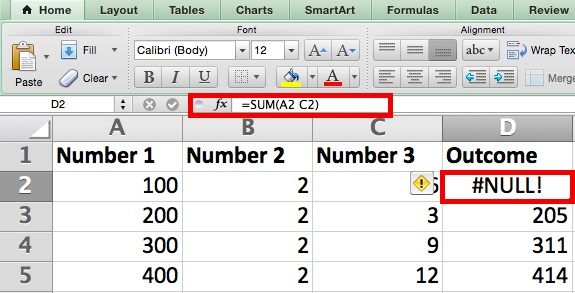
6. #N/A
由于各种情况,可能会发生数据无法适用的错误。例如,如果您引用的公式不存在,引用的列或行已被删除,或者如果您引用的工作表不再存在,都可能会发生这种情况。请您检查相关公式和引用以避免这种情况。
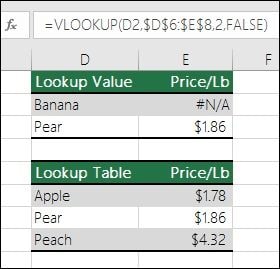
7. #NUM!
#NUM!错误很常见,也很容易解决。当您以错误的方式输入数值或输入无效时,就会发生这种情况。当我们在数值前后输入其他内容(如 $、-、% 等)时,通常也会发生这种情况。为避免这种情况,建议您只输入基本数值数据。例如,与其写$10,不如简单地写10。
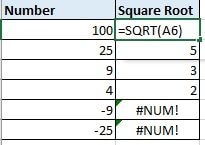
第6部分:避免Excel常见故障的提示
若要避免上面列出的 Excel 故障或任何其他相关问题,请考虑遵循以下提示:
- 1.如果您想确保Excel文件中的重要内容不丢失,请始终保留其副本。
- 2.安装Excel的驱动器应具有足够的可用空间并且不会损坏。
- 3.运行Excel时,系统的主内存应该是空闲的,并且不会过载。
- 4. 当 Excel 文件仍在使用或访问时,不要强制重新启动系统。
- 5.使用Excel公式时,请确保所提供的数据格式正确。
- 6.如果您删除任何列,行甚至工作表,请检查它是否会影响其他引用该项目的公式。
- 7.在Excel工作表上输入的所有信息应该是格式统一的,而不是杂乱无章的。
- 8.如果您正在引用范围,请使用正确的符号(如冒号或逗号)正确指定范围。
- 9.不要强行更改Excel文件的扩展名或使用第三方工具转换其格式,因为这可能会使其损坏。
- 10.及时更新防病毒工具,以确保您的文件不会突然损坏。
- 11.尝试使用最新的Microsoft Office工具,以避免Excel程序出现任何不必要的问题。
小结
通过遵循以上终极指南,您将能够解决各种常见的Excel问题。当然,想要不费脑筋地一站式解决各种Excel故障消息,您可以直接选择使用万兴易修。它是不折不扣的文档修复专家,能够在几分钟内自动修复严重损坏的Excel文件。现在将其下载到您的系统上,就可以彻底告别那些令人伤脑筋的Excel故障了。







